HOWTO: Windows 탐색기 보기를 사용자 지정하는 방법
| 기술 자료 ID | : | 307856 |
| 마지막 검토 | : | 2007년 12월 1일 토요일 |
| 수정 | : | 1.1 |
이 문서는 이전에 다음 ID로 출판되었음: KR307856
(http://support.microsoft.com/newsgroups/)
요약
이 단계별 문서에서는 Windows XP에서 Windows 탐색기 명령줄 스위치를 사용하는 방법을 설명합니다.
 위로 가기
위로 가기
추가 정보
시작할 때 Windows 탐색기가 사용하는 기본 보기를 사용자 지정하거나 명령줄 프롬프트에서 Windows 탐색기를 시작할 때 보기를 지정하기 위해 명령줄 스위치를 사용할 수 있습니다.
Explorer.exe 명령에서 다음 스위치를 사용할 수 있습니다.
| 스위치 | 결과 |
|---|---|
| /n | 기본 선택을 위한 새로운 단일 창을 엽니다. 이것은 대개 Windows가 설치된 드라이브의 루트입니다. |
| /e | 기본 보기<죄측에 폴더 표시>를 사용하여 Windows 탐색기를 시작합니다. |
| /root, <object> | 지정된 개체의 창 보기를 엽니다. |
| /select, <object> | 지정된 폴더, 파일 또는 프로그램이 선택된 상태에서 창 보기를 엽니다. |
명령 프롬프트에서 Windows 탐색기 실행
명령 프롬프트에서 Windows 탐색기를 실행하려면 다음과 같이 하십시오.
| 1. | 시작을 누르고 실행을 누릅니다. |
| 2. | 열기 상자에 Explorer를 입력한 다음 확인을 누릅니다. |
예
다음 예는 Windows 탐색기 스위치의 사용을 설명합니다.
| • | Explorer /n 이 명령은 기본 설정을 사용하여 탐색기 창을 엽니다. 이것은 대개 Windows가 설치된 드라이브의 루트입니다. |
| • | Explorer /e 이 명령은 기본 보기를 사용하여 Windows 탐색기를 시작합니다. |
| • | Explorer /root, C:\Windows\Cursors 이 명령은 C:\WindowsCursors 폴더에서 Windows 탐색기를 시작합니다. 이 예는 Windows 탐색기의 “루트” 디렉터리로 C:\WindowsCursors를 사용합니다.참고: 명령에서 “/root” 스위치 다음의 쉼표에 유의하십시오. |
| • | Explorer /select, C:\Windows\Cursors\banana.ani 이 명령은 “C:\Windows\Cursors\banana.ani” 파일이 선택된 상태에서 Windows 탐색기를 시작합니다.참고: 명령에서 “/select” 스위치 다음의 쉼표에 유의하십시오. |
Windows 탐색기 스위치는 단일 명령으로 조합할 수 있습니다. 다음은 Windows 탐색기 명령줄 스위치를 조합한 예입니다.
| • | Explorer /root, \\ server \ share , /select, \\ server \ share\Program.exe 이 명령은 Program.exe 파일을 선택한 상태에서 “루트” 폴더로 원격 공유를 사용하여 Windows 탐색기를 시작합니다. |
Windows 탐색기 기본 시작 폴더 변경
Windows 탐색기의 기본 시작 폴더를 변경하려면 다음과 같이 하십시오.
| 1. | 시작을 누르고 모든 프로그램, 보조프로그램을 차례로 가리킨 다음 Windows 탐색기를 마우스 오른쪽 단추로 누릅니다. |
| 2. | 나타나는 메뉴에서 속성을 누릅니다. |
| 3. | 대상 상자에 원하는 시작 위치를 사용하여 “/root” 명령줄 스위치를 “%SystemRoot%\Explorer.exe” 명령에 추가합니다. 예를 들어, Windows 탐색기를 C 드라이브의 루트에서 시작하려면 명령을 다음과 같이 편집하십시오.
%SystemRoot%\Explorer.exe /root, C:\
|
| 4. | 확인을 누릅니다. |

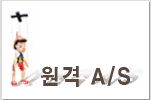
최신 댓글